¿Cómo conectarse a una red social (SharePoint) en Outlook?
Es posible que haya notado que podemos conectarnos a nuestra cuenta de red social en Microsoft Outlook 2010 y 2013, como "Facebook", "LinkedIn", "SharePoint", etc. En este artículo, le mostraré cómo conectarse a una red social en Microsoft Outlook fácilmente.
Conectarse a la red social desde el Panel de Personas
Conectarse a la red social en la pestaña Archivo
Conectarse a la red social en la vista de Contactos
Conectarse a la red social desde el Panel de Personas en Outlook 2010 y 2013
Generalmente, puede conectarse a redes sociales desde el Panel de Personas siguiendo estos pasos:
Paso 1: Haga clic en "Panel de Personas" > "Configuración de la cuenta" en la pestaña "Ver".
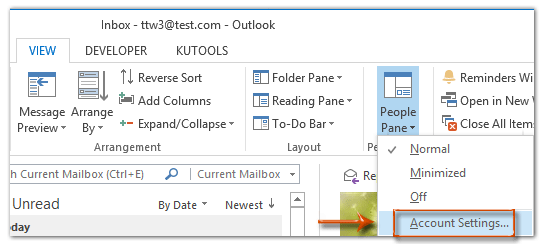
Paso 2: Ahora se abre el cuadro de diálogo de Microsoft Office, donde puede:
(1) Marque la red social a la que desea conectarse, como "Facebook";
(2) Introduzca su nombre de cuenta de red social en el cuadro "Nombre de usuario" e introduzca su contraseña de cuenta en el cuadro "Contraseña".
(3) Opcionalmente, puede marcar la opción "Mostrar fotos e información de esta red de forma predeterminada cuando estén disponibles".

Notas:
(1) Si está conectándose a las redes sociales por primera vez, aparecerá un cuadro de diálogo de bienvenida, simplemente haga clic en el botón "Siguiente".
(2) En Outlook 2010, no hay una lista preestablecida de redes sociales en el cuadro de diálogo, pero puede hacer clic en el texto "Ver proveedores de redes sociales disponibles en línea" para buscar y descargar redes sociales.
Paso 3: Haga clic en el botón "Conectar" y luego en el botón "Finalizar" sucesivamente.
Si ya se ha conectado a una red social, verá las actualizaciones de su cuenta en esta red social en la parte inferior del Panel de Lectura al previsualizar mensajes en el Panel de Lectura.

Nota: Si necesita conectarse a otra red social, puede hacer clic en el enlace "Conectarse a otra red social" en la sección "Más" del cuadro de diálogo de Microsoft Outlook.
Conectarse a la red social en la pestaña Archivo en Outlook 2013
Además del Panel de Personas, también puede conectarse a una red social desde la pestaña "Archivo" de Microsoft Outlook 2013.
Paso 1: Haga clic en "Archivo" > "Información" > "Configuración de la cuenta" > "Cuentas de redes sociales".
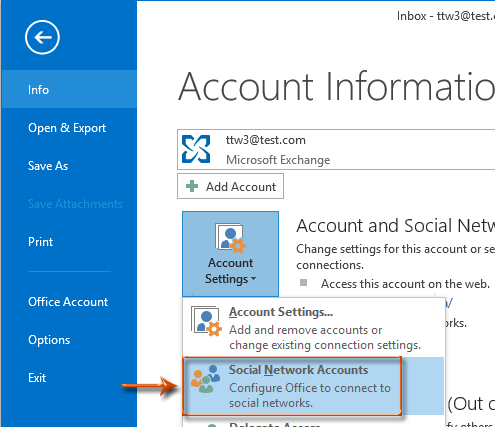
Paso 2: En el cuadro de diálogo emergente de Microsoft Outlook, marque la red social a la que desea conectarse, introduzca su nombre de usuario y contraseña, y luego haga clic en "Conectar" > "Finalizar". Consulte la descripción detallada anteriormente.
Conectarse a la red social en la vista de Contactos en Outlook 2013
Existe un tercer método para conectarse a una red social en Microsoft Outlook 2013.
Paso 1: Cambie a la vista "Contactos".
Paso 2: Haga clic en "Conectarse a la red social" desde el Panel de Navegación.

Paso 3: Luego entrará en el cuadro de diálogo de Microsoft Office. Puede seguir el mismo procedimiento para conectarse a su red social.
Artículo relacionado
¿Cómo desactivar/apagar el conector social en Outlook?
Las mejores herramientas de productividad para Office
Noticia de última hora: ¡Kutools para Outlook lanza su versión gratuita!
¡Descubre el nuevo Kutools para Outlook con más de100 increíbles funciones! Haz clic para descargar ahora.
📧 Automatización de correo electrónico: Respuesta automática (disponible para POP e IMAP) / Programar envío de correo electrónico / CC/BCC automático por regla al enviar correo / Reenvío automático (Regla avanzada) / Agregar saludo automáticamente / Dividir automáticamente correos con múltiples destinatarios en emails individuales...
📨 Gestión de correo electrónico: Recuperar correo electrónico / Bloquear correos fraudulentos por asunto y otros filtros / Eliminar duplicados / Búsqueda Avanzada / Organizar carpetas...
📁 Adjuntos Pro: Guardar en lote / Desanexar en lote / Comprimir en lote / Guardar automáticamente / Desconectar automáticamente / Auto Comprimir...
🌟 Magia en la interfaz: 😊Más emojis bonitos y modernos / Avisos cuando llegan emails importantes / Minimizar Outlook en vez de cerrar...
👍 Funciones en un clic: Responder a Todos con Adjuntos / Correos antiphishing / 🕘Mostrar la zona horaria del remitente...
👩🏼🤝👩🏻 Contactos y Calendario: Agregar contacto en lote desde emails seleccionados / Dividir un grupo de contactos en grupos individuales / Eliminar recordatorio de cumpleaños...
Utiliza Kutools en tu idioma preferido — disponible en Inglés, Español, Alemán, Francés, Chino y más de40 idiomas adicionales.


🚀 Descarga con un solo clic — Consigue todos los complementos para Office
Muy recomendado: Kutools para Office (5 en1)
Descarga los cinco instaladores a la vez con solo un clic — Kutools para Excel, Outlook, Word, PowerPoint y Office Tab Pro. Haz clic para descargar ahora.
- ✅ Comodidad en un solo clic: Descarga los cinco paquetes de instalación en una sola acción.
- 🚀 Listo para cualquier tarea en Office: Instala los complementos que necesites cuando los necesites.
- 🧰 Incluye: Kutools para Excel / Kutools para Outlook / Kutools para Word / Office Tab Pro / Kutools para PowerPoint